第一讲 AutoCAD2007基础知识、精确绘图、图层
一、AutoCAD简介
计算机辅助设计 (Computer Aided Design ,简写为 CAD) ,是指用计算机的计算功能和高效的图形处理能力,对产品进行辅助设计分析、修改和优化。它综合了计算机知识和工程设计知识的成果,并且随着计算机硬件性能和软件功能的不断提高而逐渐完善。
计算机辅助设计技术问世以来,己逐步成为计算机应用学科中一个重要的分支。它的出现使设计人员从繁琐的设计工作中解脱出来,充分发挥自己的创造性,对缩短设计周期、降低成本起到了巨大的作用。
AutoCAD 是由美国 Autodesk 公司于 20 世纪 80 年代初为计算机上应用 CAD 技术而开发的绘图程序软件包,经过不断的完善,已经成为强有力的绘图工具,并在国际上广为流行。
AutoCAD 可以绘制任意二维和三维图形,与传统的手工绘图相比,用 AutoCAD 绘图速度更快,精度更高,且便于修改,已经在航空航天、造船、建筑、机械、电子、化工、轻纺等很多领域得到了广泛的应用,并取得了丰硕的成果和巨大的经济效益。
AutoCAD 具有良好的用户界面,通过其交互式菜单便可以进行各种操作,智能化多文档设计环境。 AutoCAD 设计中心使得非计算机专业的工程技术人员也能够很快地学会使用,并在不断的实践中更好地理解它的各种特性和功能,掌握它的各种应用和开发技巧,从而不断提高工作效率。
AutoCAD 具有广泛的适应性,它可以在 MS-DOS 、 UNIX 、 OS / 2 、 Apple 、 Macintoshl 等操作系统支持下的各种微型计算机和工作站上运行,并支持分辨率为 320X 200 ~ 2 048X l 024 的各种图形显示设备 40 多种,以及数字仪和鼠标器 30 多种,绘图仪和打印机 20 种,这为 CAD 的普及创造了条件。
开放的体系结构是 AutoCAD 的一大优点,也是受到人们欢迎,在各行各业都得到广泛应用的主要原因。 AutoCAD 为用户提供了可以结合本专业工作需要对 AutoCAD 进行功能扩展和二次开发的多种方法和手段,使得用户可以进行如下操作:
定义需要的线型和图案文件、文本文件、符号和元件。
建立新菜单文件,求助文件和可自动执行的命令组文件。
设置专门的模板文件,用户化的绘图环境。
生成幻灯片文件和图形交换文件。
使用 Visual Lisp 语言进行计算,定义新的 AutoCAD 命令等。
AutoCAD 还提供了多种与外部程序、数据库进行图形、数据交换的方法,或采用属性功能来进行数据管理。 AutoCAD 可将完成的图形转换成真正的三维透视色调图,从而使用户可以观察到设计的全貌和连续性。
AutoCAD2007 是 Autodesk 公司最新推出的计算机辅助绘图版本,是继 AutoCADRl4 、 AutoCAD2000 、……、AutoCAD2006 后的又一升级版本。该软件保留了先前版本的全部功能,而且还大大增加了网络功能,使得设计人员工作时更加轻松、高效,并使用了更加灵活的界面形式,无形中加大了图形区的面积。它具有体系结构开放、操作方便、易于掌握、应用广泛等特点,深受各行各业的工程技术人员的欢迎。
二、 AutoCAD的基本功能
1、绘图功能(画直线、圆、正多边形等)
2、图形编辑功能(移动、旋转、擦除、剪切等)
3、辅助功能(设线型、线宽、图层等)
4、三维功能(生成长方体、圆柱体等)
5、二次开发功能
AutoCAD是一个通用的辅助设计与绘图软件,用户可以以AutoCAD为平台,开发适合本专业特点的专用软件——即AutoCAD的二次开发。
用AutoCAD生成的图形可以以多种文件格式保存,以实现其与多种高级语言、多种应用程序之间的信息传递。
三、 AutoCAD 2007的用户界面
AutoCAD用户界面主要由下列几部分组成:
1、标题栏
2、标准菜单栏
3、标准工具栏及其它工具栏
将光标放在工具栏的任一按钮上,单击鼠标右键,即可调用其它工具栏。
4、图形窗口
5、命令窗口
6、文本窗口
﹡一般处于关闭状态
﹡按 F2 键 → 打开文本窗口
7、快捷菜单
﹡单击鼠标右键 → 打开一个与当前操作状态相关的快捷菜单。
﹡ Shift +鼠标右键(对象捕捉)
8、状态行
四、 AutoCAD命令和系统变量
AutoCAD 执行的每一个动作都与某个相应的命令有关,命令是 AutoCAD的核心。
1、启动命令的几种方式:
• AutoCAD 标准菜单
• 工具栏
• 快捷菜单
• 命令窗口(在命令行输入命令的全称或别名,选择选项,输入数值等)
2、命令的结束
按【Enter】键、 【Esc】键或者空格键均可以结束一个命令的操作。
3、命令的终止
在命令执行过程中,可以随时按【Esc】键终止正在执行的命令(即放弃该命令的操作)。
4、系统变量
系统变量用于控制 AutoCAD的某些功能、设计环境以及命令的工作方式等。
• 利用菜单查看系统变量:
【帮助】→【帮助】→【命令参考】→【系统变量】
• 查看或改变系统变量的值:
(1)【工具】→【查询】→【设置变量】
(2) SETVAR 命令
五、图形文件操作
1、建立新图形文件( NEW )
“今日”窗口:(三个选项卡)
• 打开图形
选择文件名或“浏览”。
• 创建图形
﹡样板 —— 样板文件 .dwt
﹡默认设置 —— 选择“公制”
﹡向导 —— 快速设置、高级设置
• 符号库
2、打开已有的图形文件( OPEN )
3、保存图形文件
• “图形另存为”对话框 ( SAVEAS )
【文件】→【另存为… 】
• 快速保存图形文件 ( QSAVE )
(i)【文件】→【保存】
(ii) 点击工具条上的“磁盘”图标
• 以其它文件格式保存图形(EXPORT)
【文件】→【输出…】
六、修改 AutoCAD环境 ( OPTIONS )
常用命令
一、 新建、打开、保存文件命令;
1 、新建图形操作步骤;
( 1 )用启动图标启动、
用鼠标左键双击该图标,或者用右键单击该图标,在弹出的菜单中单击打开
( 2 )、用开始菜单启动、
如上图所示。
2 、打开已有图形;
3 、保存文件;命令见下图。

二、显示平移命令、放弃、重做命令
1 、平移命令
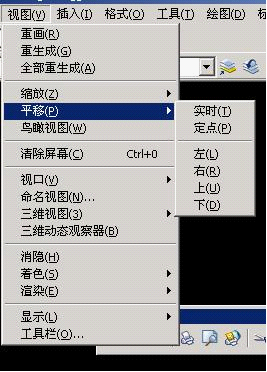
2 、缩放命令 
3 、放弃命令 ![]()
(1) 命令格式。
◆工具栏; ![]()
◆命令行: Undo( 回车 )
◆菜单: [ 编辑 ] 一 [ 放弃 ]
(2) 功能。放弃上一次命令操作并显示放弃的命令名。可以重复使用,依次取消己完成的命令操作。
4 、重作命令
(1) 命令格式
◆工具栏: ![]()
◆ 命令行: Redo( 回车 )
◆菜单: [ 编辑 ] 一 [ 重做 ]
(2) 功能。在 Undo 命令操作之后立即执行该命令,可以恢复已用 Undo 命令放弃的操
精确快速绘图
一、利用栅格、捕捉和正交辅助定位点
1、显示栅格、打开捕捉和正交模式
2、利用“草图设置”对话框设置栅格和捕捉
(1)设置栅格间距(即屏幕上标定位置的小点之间的间距)。
(2)设置捕捉间距(光标移动距离)、方向和样式(栅格捕捉或极轴捕捉)。
调用“草图设置”对话框的几种方法:
*【工具】→【草图设置…】
* 右键单击状态行的 “栅格”、“捕捉”等按钮,然后选择“设置”。
二、使用对象捕捉模式
1、对象捕捉模式的种类
*临时追踪点(TT) *捕捉自(FROM) *捕捉到端点(END)
*捕捉到中点(MID) *捕捉到交点(INT) *捕捉到外观交点(APP)
*捕捉到延长线(EXT) *捕捉到圆心(CEN) *捕捉到象限点(QUA)
*捕捉到切点(TAN) *捕捉到垂足(PER) *捕捉到平行线(PAR)
*捕捉到插入点(INS) *捕捉到节点(NOD) *捕捉到最近点(NEA)
*无捕捉(NON) *对象捕捉设置
几种对象捕捉模式的含义:
*临时追踪点:一次操作中创建多条追踪线,以确定所要定位的点,如捕捉矩形的中心。
*捕捉自:先建立一临时参考点,再以相对坐标的形式输入偏移量。
*捕捉到外观交点:捕捉3D空间中两个对象的视图交点。
*捕捉到延长线:捕捉直线或圆弧的延长线上的点。
*捕捉到平行线:捕捉一条已知直线,以画出该已知直线的平行线。
*捕捉到插入点:捕捉插入图形中的文本、属性和符号(块和形)的原点。
*无捕捉:临时删除任何运行对象捕捉模式。
2、使用临时对象捕捉模式
设置临时对象捕捉模式的几种方法:
*使用 “对象捕捉” 工具栏。
*Shift + 右键 —— 调用“对象捕捉”光标弹出式菜单。
1;所有标注为智造资料网zl.fbzzw.cn的内容均为本站所有,版权均属本站所有,若您需要引用、转载,必须注明来源及原文链接即可,如涉及大面积转载,请来信告知,获取《授权协议》。
2;本网站图片,文字之类版权申明,因为网站可以由注册用户自行上传图片或文字,本网站无法鉴别所上传图片或文字的知识版权,如果侵犯,请及时通知我们,本网站将在第一时间及时删除,相关侵权责任均由相应上传用户自行承担。
内容投诉
智造资料网打造智能制造3D图纸下载,在线视频,软件下载,在线问答综合平台 » AutoCAD2007教程(一)AutoCAD2007基础知识、精确绘图、图层(图文教程) ...


